Gilt für:
- Winshuttle Foundation
Konfigurieren von SVService als geplante Aufgabe
Installation von Workflow 10.6-10.7
SVService ist ein Dienst, der asynchrone Vorgänge ausführt, wie etwa das Versenden von E-Mails oder das Bearbeiten von E-Mail-Genehmigungen.
Wenn Sie mehrere Frontend-Webserver in Ihrer Farm-Konfiguration verwenden, sollte SVService nur auf einem Server ausgeführt werden, vorzugsweise auf dem Haupt-SharePoint-Server Ihrer Farm. Der folgende Abschnitt führt Sie durch das Einrichten von SVService als geplante Aufgabe für Windows Server 2003 und 2008 SP2.
Auf dieser Seite
- Einrichten von SVService als geplante Aufgabe für Windows Server 2008 R2
- Einrichten von SVService als geplante Aufgabe für Windows Server 2003
|
|
HINWEIS:
|
Einrichten von SVService als geplante Aufgabe für Windows Server 2008 R2
Zurück zum Anfang- Klicken Sie auf Start, dann auf Verwaltung und anschließend auf Aufgabenplanung.
- Klicken Sie im Bereich „Aktionen“ auf Aufgabe erstellen.
- Als Name für die Aufgabe geben Sie WinshuttleWorkflow ein.
- Wählen Sie die Option „Ausführen, unabhängig davon, ob der Benutzer angemeldet ist“ aus.
- Markieren Sie das Kontrollkästchen „Mit höchsten Privilegien ausführen“.
- Klicken Sie auf Benutzer oder Gruppe ändern. Geben Sie im Pop-Up-Kästchen „Benutzer oder Gruppe auswählen“ den Kontonamen des Winshuttle Workflow Administrators ein und klicken Sie auf OK.
- Klicken Sie auf der Registerkarte „Trigger“ auf Neu.
- Unter Einstellungen wählen Sie „Täglich“ und stellen dann die Aufgabe so ein, dass sie für eine unbegrenzte Dauer alle 5 Minuten wiederholt wird. Klicken Sie auf OK.
- Klicken Sie auf der Registerkarte „Aktionen“ auf Neu.
- Klicken Sie auf Durchsuchen und wählen Sie die ausführbare Datei \Program Files\ShareVis\bin\svservice.exe aus.
- Geben Sie in Argumente hinzufügen –exit ein. Klicken Sie auf OK.
- Klicken Sie auf OK und geben Sie bei Aufforderung Ihre Anmeldedaten erneut ein und speichern Sie die Aufgabe.
HINWEIS: Vergewissern Sie sich, dass Sie SVService als Workflow-Administrator ausführen. Vergewissern Sie sich außerdem, dass unter SVService Eigenschaften auf der Registerkarte „Allgemein“ die Option Mit höchsten Privilegien ausführen ausgewählt ist.
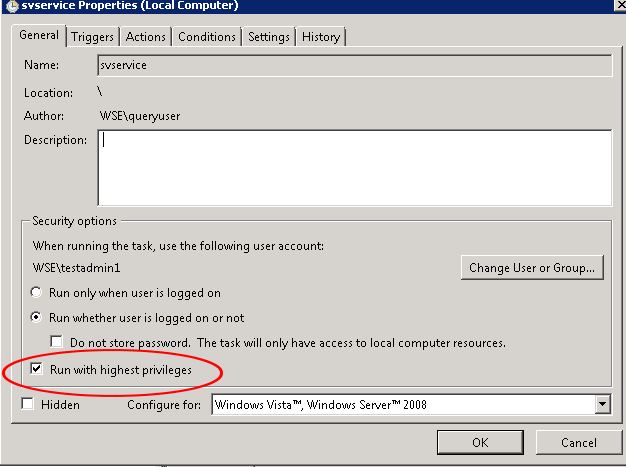
Einrichten von SVService als geplante Aufgabe für Windows Server 2003
Zurück zum Anfang- Klicken Sie in der Systemsteuerung auf Geplanten Task hinzufügen und anschließend auf Weiter.
- Klicken Sie auf Durchsuchen.
- Wählen Sie die ausführbare Datei \Program Files\ShareVis\bin\svservice.exe aus.
- Wählen Sie die Option „Task täglich ausführen“. Klicken Sie auf Weiter.
- Geben Sie die Anmeldedaten für den Workflow Administrator ein, die unter Vorbereitung festgelegt wurden.
- Wählen Sie die Option „Erweiterte Eigenschaften für diese Aufgabe öffnen, wenn ich auf Beenden klicke“ aus. Klicken Sie auf Fertigstellen.
- Gehen Sie im Dialogfenster zum Ende des Textfelds Ausführen und geben Sie Folgendes außerhalb der Anführungszeichen ein:
-exit
- Wählen Sie die Registerkarte Einplanen.
- Klicken Sie auf Erweitert.
- Markieren Sie das Kontrollkästchen „Task wiederholen“.
- Legen Sie die Anzahl der Minuten für das Intervall fest, in dem der Dienst alle 5 Minuten ausgeführt werden soll.
- Setzen Sie „Dauer“ auf „Unbegrenzt“.
- Klicken Sie auf OK. Klicken Sie erneut auf OK und geben Sie bei Aufforderung Ihre Anmeldedaten erneut ein.